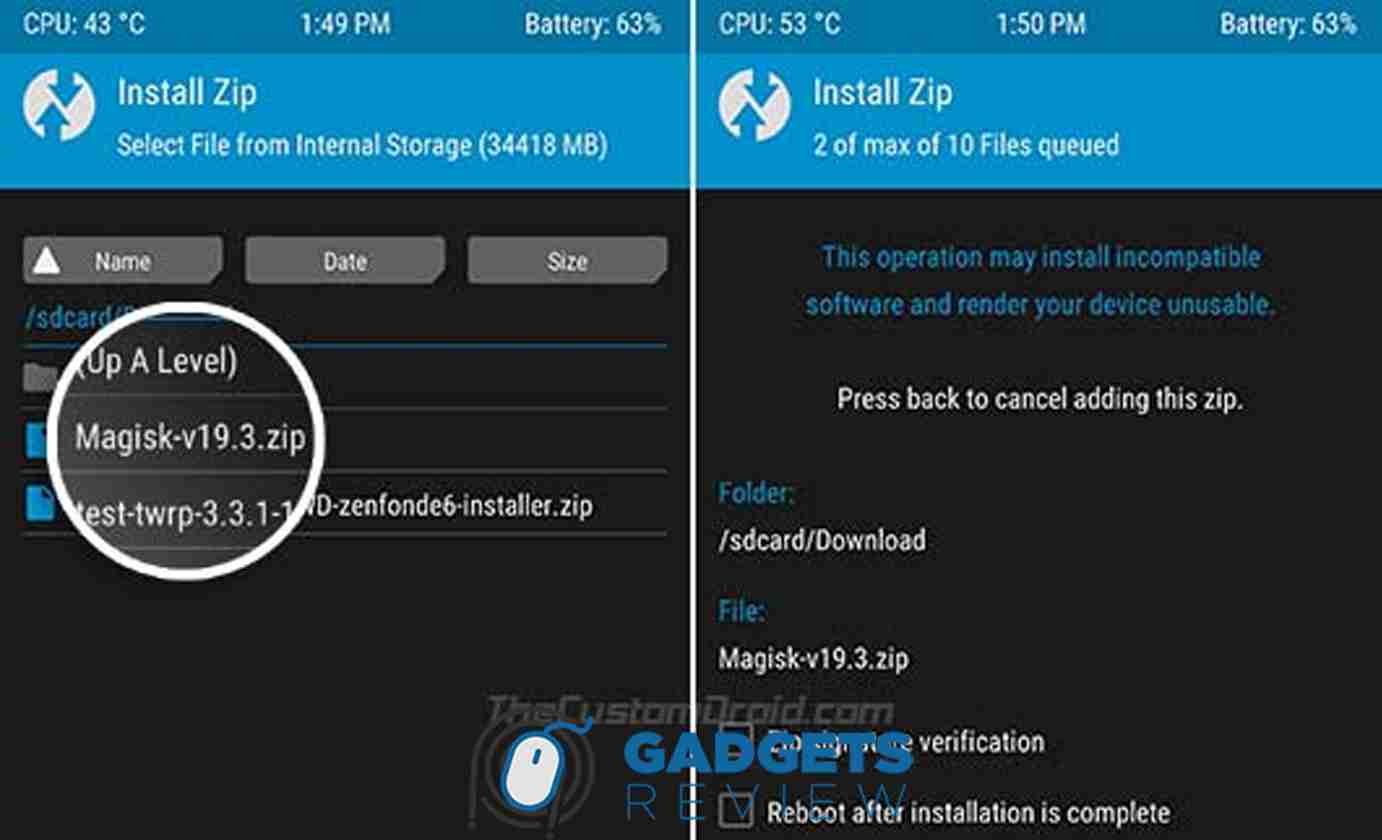Menginstall TWRP (TeamWin Recovery Project) di Asus Zenfone Max Pro M1 bisa menjadi langkah penting bagi kamu yang ingin memodifikasi perangkat, seperti melakukan root atau menginstal custom ROM. Namun, proses ini tidak boleh dilakukan sembarangan, karena jika salah langkah bisa menyebabkan masalah seperti bootloop atau brick pada perangkat kamu.
Pada artikel ini, kamu akan mempelajari cara install TWRP Asus Zenfone Max Pro M1 dengan langkah-langkah yang detail dan mudah dipahami. Sebelum melanjutkan, ada beberapa hal yang perlu kamu siapkan dan pahami agar proses instalasi berjalan lancar.
Persiapan Sebelum Install TWRP
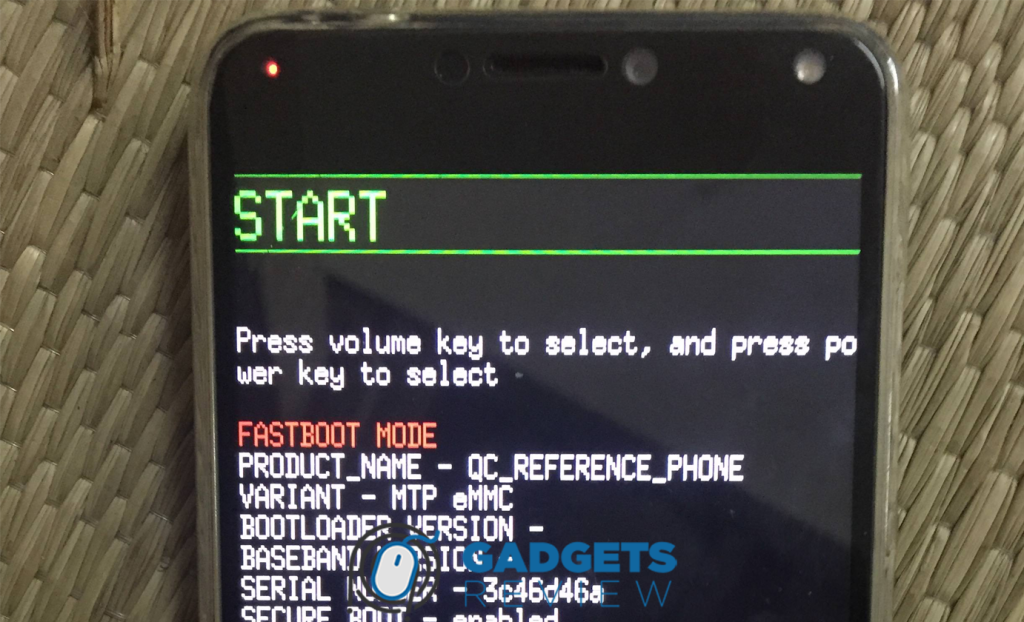
Sebelum kamu mulai Cara install TWRP Asus Zenfone Max Pro M1, ada beberapa persiapan yang harus kamu lakukan. Persiapan ini bertujuan untuk memastikan proses instalasi berjalan dengan lancar dan meminimalisir risiko yang tidak diinginkan.
Syarat Utama untuk Install TWRP
- Unlock Bootloader: Langkah ini wajib dilakukan sebelum memasang TWRP. Bootloader yang terkunci akan mencegah perangkat dari modifikasi apa pun, termasuk penginstalan custom recovery seperti TWRP.
- ADB dan Fastboot: Kamu harus memiliki aplikasi ADB dan Fastboot yang terpasang di komputer. ADB (Android Debug Bridge) dan Fastboot adalah alat penting yang digunakan untuk berkomunikasi dengan perangkat Android selama proses flashing.
- File TWRP: Unduh versi terbaru TWRP yang kompatibel dengan Asus Zenfone Max Pro M1 dari situs terpercaya.
- Driver USB: Pastikan kamu sudah menginstal driver USB Asus di komputer agar perangkat dapat dikenali selama proses instalasi.
Unlock Bootloader Asus Zenfone Max Pro M1
Sebelum kamu bisa menginstal TWRP, bootloader perangkat harus di-unlock. Ini adalah langkah penting yang memungkinkan modifikasi perangkat lunak. Berikut langkah-langkah untuk unlock bootloader:
- Unduh file unlock bootloader dan driver USB dari sumber terpercaya.
- Ekstrak file yang telah diunduh di komputer kamu.
- Masukkan perangkat kamu ke Mode Fastboot dengan cara menekan dan menahan tombol Volume Up (+) dan Power secara bersamaan.
- Sambungkan perangkat ke komputer menggunakan kabel USB.
- Jalankan file
unlock.cmdyang ada di folder unlock. Proses ini akan membuka kunci bootloader.
Setelah bootloader berhasil di-unlock, perangkat akan melakukan reboot. Pastikan kamu mengikuti langkah ini dengan hati-hati karena proses unlock bootloader akan menghapus semua data di perangkat kamu.
Backup Data Penting
Sebelum melakukan proses unlock bootloader atau Cara install TWRP Asus Zenfone Max Pro M1, backup data sangat disarankan. Proses unlock bootloader akan menghapus semua data di perangkat, termasuk foto, video, dan aplikasi. Kamu bisa memanfaatkan Google Drive atau aplikasi backup lain untuk menyimpan data-data penting.
Langkah-langkah untuk backup:
- Pergi ke Settings > System > Backup.
- Pilih opsi backup ke akun Google atau media penyimpanan eksternal.
- Pastikan semua data yang kamu butuhkan telah terbackup dengan aman sebelum melanjutkan ke langkah berikutnya.
Pastikan Baterai di Atas 50%
Sebelum memulai proses install TWRP Asus Zenfone Max Pro M1, pastikan baterai perangkat kamu terisi minimal 50%. Hal ini penting untuk menghindari mati mendadak selama proses instalasi yang bisa menyebabkan kerusakan pada perangkat.
Pengisian baterai hingga 60% atau lebih disarankan untuk memberikan cadangan daya yang cukup.
Alat yang Diperlukan
Sebelum mulai proses install TWRP Asus Zenfone Max Pro M1, ada beberapa alat yang wajib kamu siapkan agar proses berjalan lancar. Alat-alat ini sangat penting karena akan membantu kamu melakukan proses flashing dengan aman.
Jika semua alat ini sudah tersedia, kamu bisa melanjutkan ke langkah-langkah instalasi yang lebih spesifik.
Berikut alat-alat yang perlu kamu siapkan:
- ADB & Fastboot: Alat ini berfungsi untuk menghubungkan perangkat kamu dengan komputer dan melakukan perintah untuk flash recovery.
- File TWRP Image Terbaru: Kamu memerlukan file TWRP terbaru yang sesuai dengan model Asus Zenfone Max Pro M1.
- Driver USB Asus: Pastikan komputer kamu mengenali perangkat dengan baik dengan menginstal driver USB resmi dari Asus.
- Kabel USB: Gunakan kabel USB berkualitas untuk menghindari kegagalan saat transfer data.
Download ADB & Fastboot
Untuk memulai proses Cara install TWRP Asus Zenfone Max Pro M1, kamu harus mengunduh dan menginstal ADB & Fastboot di komputer kamu. Ini adalah alat yang digunakan untuk berkomunikasi dengan perangkat Android melalui mode Fastboot.
Langkah-langkahnya adalah sebagai berikut:
- Unduh Minimal ADB & Fastboot dari sumber terpercaya.
- Instal aplikasi tersebut di komputer kamu, kemudian cek apakah ADB dan Fastboot berfungsi dengan mengetikkan perintah
adb devicespada Command Prompt. - Jika perangkat terdeteksi, maka kamu siap melanjutkan ke langkah berikutnya.
Pastikan versi ADB & Fastboot yang kamu gunakan adalah yang terbaru untuk memastikan kompatibilitas dengan perangkat kamu.
Download TWRP Image Terbaru
Sebelum menginstal TWRP Asus Zenfone Max Pro M1, kamu harus mengunduh file TWRP Image yang sesuai dengan perangkat kamu.
TWRP adalah custom recovery yang memungkinkan kamu untuk melakukan berbagai modifikasi pada perangkat, termasuk root dan install custom ROM.
Langkah-langkah untuk mengunduh TWRP:
- Buka situs resmi TWRP (Team Win Recovery Project).
- Cari Asus Zenfone Max Pro M1 (kode perangkat: X00T atau X00TD).
- Unduh versi terbaru dari file TWRP Image (.img) yang tersedia.
- Simpan file tersebut ke folder yang sama dengan ADB & Fastboot di komputer kamu.
Setelah file TWRP diunduh, rename file tersebut menjadi twrp.img untuk mempermudah perintah flashing.
Instalasi USB Driver Asus di PC
Agar komputer kamu bisa berkomunikasi dengan perangkat Asus Zenfone Max Pro M1 saat proses flashing, pastikan driver USB Asus sudah terinstal. Ini sangat penting untuk memastikan perangkat dikenali dengan benar oleh sistem operasi komputer.
Berikut langkah-langkahnya:
- Unduh driver USB Asus dari situs resmi Asus atau forum terpercaya.
- Ekstrak file dan jalankan installer.
- Setelah instalasi selesai, restart komputer kamu untuk memastikan driver terpasang dengan baik.
- Hubungkan perangkat Asus Zenfone Max Pro M1 ke komputer dan cek apakah perangkat terdeteksi dengan baik di mode Fastboot.
Dengan menginstal driver ini, kamu memastikan bahwa semua perintah ADB dan Fastboot bisa dijalankan tanpa hambatan.
Cara Unlock Bootloader Asus Zenfone Max Pro M1
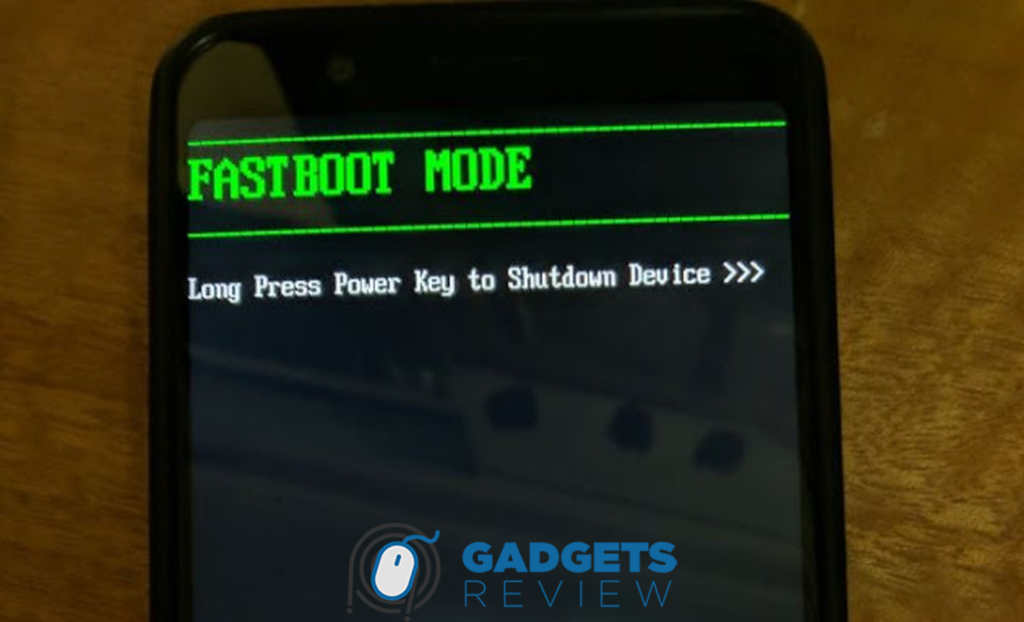
Sebelum kamu bisa melakukan Cara install TWRP Asus Zenfone Max Pro M1 atau modifikasi lainnya pada perangkat, kamu harus melakukan unlock bootloader terlebih dahulu.
Unlock bootloader adalah proses membuka akses perangkat untuk memungkinkan kamu melakukan perubahan pada sistem seperti instalasi custom recovery, rooting, atau memasang custom ROM.
Bootloader yang terkunci berfungsi untuk menjaga perangkat tetap berjalan dalam sistem pabrikan, tetapi jika kamu ingin mengoptimalkan dan memodifikasi perangkat sesuai kebutuhan, unlock bootloader menjadi langkah pertama yang wajib dilakukan.
Dalam panduan ini, kami akan menjelaskan apa itu unlock bootloader, mengapa penting, dan langkah-langkah detail untuk melakukannya dengan aman.
Apa Itu Unlock Bootloader dan Kenapa Diperlukan?
Unlock Bootloader adalah proses membuka kunci bootloader pada perangkat Android yang mengontrol apa yang dapat dimuat saat ponsel dinyalakan. Sebagian besar produsen, termasuk Asus, mengunci bootloader pada ponsel untuk menjaga perangkat tetap aman dari modifikasi yang tidak diinginkan.
Ketika bootloader terkunci, kamu hanya bisa menjalankan perangkat lunak resmi dari pabrikan.
Namun, jika kamu ingin menginstall custom recovery seperti TWRP Asus Zenfone Max Pro M1, melakukan rooting, atau mengganti ROM, maka unlock bootloader menjadi sangat penting.
Dengan membuka kunci bootloader, kamu mendapatkan kebebasan untuk memodifikasi perangkat sesuka hati. Namun, perlu diingat bahwa setelah unlock bootloader, garansi resmi dari produsen akan hilang, dan proses ini berisiko menghapus semua data pada perangkat.
Jadi, pastikan kamu melakukan backup data terlebih dahulu sebelum melanjutkan proses ini.
Langkah-langkah Unlock Bootloader
Berikut langkah-langkah untuk unlock bootloader Asus Zenfone Max Pro M1:
- Unduh file Unlock Bootloader: Download file skrip unlock bootloader dari situs resmi Asus atau sumber terpercaya lainnya.
- Ekstrak file yang diunduh: Setelah file diunduh, ekstrak file tersebut di komputer kamu menggunakan aplikasi seperti WinRAR atau 7Zip. Akan ada dua folder utama yaitu:
- ASUS_Android_USB_drivers_for_Windows: Instal driver ini agar komputer dapat mengenali perangkat kamu.
- unlock: Ini adalah skrip yang akan digunakan untuk membuka bootloader.
- Aktifkan Mode Developer dan USB Debugging:
- Buka Settings di Asus Zenfone Max Pro M1 kamu.
- Masuk ke About phone dan tekan Build Number sebanyak 7 kali untuk mengaktifkan mode developer.
- Setelah itu, buka Developer Options dan aktifkan USB Debugging.
- Masukkan ke Mode Fastboot:
- Matikan perangkat kamu.
- Tekan dan tahan tombol Volume Up (+) dan Power secara bersamaan hingga masuk ke Mode Fastboot.
- Sambungkan Perangkat ke Komputer:
- Gunakan kabel USB dan pastikan perangkat kamu terhubung dengan baik ke komputer.
- Jalankan Skrip Unlock:
- Buka folder
unlockyang sudah diekstrak di komputer. - Klik dua kali file
unlock.cmd. Proses ini akan membuka kunci bootloader, dan perangkat kamu akan melakukan reboot otomatis.
- Buka folder
- Verifikasi:
- Setelah perangkat menyala kembali, kamu akan melihat peringatan bahwa bootloader telah dibuka. Ini menandakan bahwa proses unlock bootloader berhasil dilakukan.
Unlock bootloader ini adalah syarat utama sebelum kamu bisa melanjutkan ke proses Cara install TWRP Asus Zenfone Max Pro M1 dan modifikasi lainnya.
Mengaktifkan Developer Options dan USB Debugging
Sebelum melakukan proses unlock bootloader pada Asus Zenfone Max Pro M1, kamu harus mengaktifkan Developer Options dan USB Debugging terlebih dahulu.
Fitur ini memungkinkan perangkat untuk berkomunikasi dengan komputer melalui ADB (Android Debug Bridge), yang dibutuhkan selama proses unlock bootloader.
Langkah-langkah untuk mengaktifkan Developer Options dan USB Debugging adalah sebagai berikut:
- Buka menu Settings di perangkat kamu.
- Masuk ke bagian About Phone (Tentang Ponsel).
- Cari dan tekan Build Number sebanyak 7 kali hingga muncul notifikasi bahwa kamu telah menjadi developer.
- Kembali ke menu Settings, lalu cari opsi baru yang bernama Developer Options.
- Masuk ke Developer Options, kemudian gulir ke bawah dan aktifkan USB Debugging.
- Konfirmasikan pilihan ini saat muncul peringatan di layar perangkat.
Dengan mengaktifkan USB Debugging, kamu memberikan izin kepada komputer untuk mengakses perangkat melalui ADB, yang sangat penting selama proses unlock bootloader.
Masuk ke Mode Fastboot
Setelah Developer Options dan USB Debugging aktif, langkah selanjutnya adalah memasukkan perangkat ke Mode Fastboot.
Mode ini memungkinkan perangkat untuk menerima perintah dari komputer melalui ADB dan Fastboot, yang digunakan untuk menjalankan perintah unlock bootloader.
Berikut adalah langkah-langkah untuk masuk ke Mode Fastboot:
- Matikan perangkat Asus Zenfone Max Pro M1 sepenuhnya.
- Tekan dan tahan tombol Volume Up (+) dan Power secara bersamaan selama beberapa detik.
- Layar akan menampilkan logo Asus, dan perangkat akan masuk ke Mode Fastboot. Pada layar ini, kamu bisa melihat berbagai informasi tentang perangkat, termasuk status bootloader.
Setelah berhasil masuk ke Mode Fastboot, kamu bisa melanjutkan proses unlock bootloader.
Jalankan Script Unlock Bootloader
Setelah perangkat masuk ke Mode Fastboot, kamu bisa menjalankan skrip unlock bootloader dari komputer.
Proses ini adalah langkah inti dalam membuka kunci bootloader Asus Zenfone Max Pro M1.
Berikut cara menjalankannya:
- Sambungkan perangkat ke komputer menggunakan kabel USB.
- Pastikan komputer telah menginstal driver USB Asus yang benar agar perangkat dapat dikenali.
- Buka folder unlock yang telah kamu ekstrak sebelumnya di komputer.
- Klik dua kali file
unlock.cmdyang ada di dalam folder tersebut. - Proses unlock bootloader akan dimulai, dan perangkat kamu akan menampilkan beberapa peringatan. Ikuti instruksi di layar, dan perangkat akan otomatis reboot setelah selesai.
Setelah reboot, kamu akan melihat pesan di layar saat perangkat dinyalakan ulang bahwa bootloader telah terbuka. Ini menandakan bahwa proses unlock bootloader berhasil.
Kamu sekarang bisa melanjutkan ke proses instalasi TWRP Asus Zenfone Max Pro M1 atau modifikasi lainnya.
Cara Install TWRP di Asus Zenfone Max Pro M1

Setelah kamu berhasil melakukan unlock bootloader pada Asus Zenfone Max Pro M1, langkah berikutnya adalah menginstall TWRP (TeamWin Recovery Project).
TWRP merupakan custom recovery yang memungkinkan kamu untuk melakukan berbagai modifikasi pada perangkat, seperti melakukan root, menginstall custom ROM, atau melakukan backup dan restore sistem.
Proses install TWRP di Asus Zenfone Max Pro M1 memerlukan alat seperti ADB & Fastboot, file TWRP terbaru, serta koneksi USB yang stabil antara perangkat dan komputer.
Pada bagian ini, kamu akan mempelajari langkah-langkah detail untuk memasang TWRP di perangkat Asus Zenfone Max Pro M1 menggunakan Minimal ADB Fastboot, salah satu cara termudah dan paling umum untuk memasang custom recovery.
Langkah-langkah Install TWRP Menggunakan Minimal ADB Fastboot
Menggunakan Minimal ADB Fastboot untuk menginstall TWRP adalah salah satu metode yang paling efektif.
ADB Fastboot adalah alat yang digunakan untuk berkomunikasi dengan perangkat Android dalam mode Fastboot, yang memungkinkan kamu untuk mengirimkan perintah ke perangkat langsung dari komputer.
Berikut langkah-langkah yang perlu diikuti untuk install TWRP Asus Zenfone Max Pro M1:
- Download dan Instal Minimal ADB Fastboot: Jika belum, unduh dan instal Minimal ADB & Fastboot di komputer kamu. Alat ini digunakan untuk menghubungkan perangkat kamu ke komputer dan menjalankan perintah flashing.
- Unduh File TWRP Image Terbaru: Kamu perlu mengunduh file TWRP terbaru yang sesuai untuk perangkat Asus Zenfone Max Pro M1 dari situs resmi TWRP atau sumber tepercaya lainnya. Simpan file tersebut ke dalam folder ADB & Fastboot.
- Sambungkan Perangkat ke Komputer: Pastikan perangkat dalam mode Fastboot dan hubungkan ke komputer menggunakan kabel USB yang kompatibel.
- Buka Command Prompt: Navigasi ke folder tempat Minimal ADB Fastboot diinstal, lalu buka Command Prompt di folder tersebut (tekan Shift + Klik kanan > Pilih Open Command Window Here).
- Periksa Koneksi: Ketik
fastboot devicesdi Command Prompt untuk memastikan perangkat kamu sudah terhubung dan terdeteksi dengan benar oleh komputer. - Flash TWRP: Ketik perintah
fastboot flash recovery twrp.imgdan tekan Enter. Proses ini akan mulai menginstall file TWRP ke perangkat kamu. - Reboot ke Recovery Mode: Setelah TWRP terinstall, ketik
fastboot rebootsambil menahan tombol Volume Down (-) agar perangkat langsung boot ke TWRP recovery.
Langkah-langkah di atas memastikan bahwa TWRP berhasil terpasang di perangkat Asus Zenfone Max Pro M1 dan siap untuk digunakan.
Masuk ke Mode Fastboot
Untuk melanjutkan proses instalasi TWRP di Asus Zenfone Max Pro M1, kamu harus memasukkan perangkat ke Mode Fastboot.
Mode ini memungkinkan perangkat untuk menerima perintah dari komputer melalui Fastboot.
Berikut cara masuk ke Mode Fastboot:
- Matikan perangkat kamu terlebih dahulu.
- Tekan dan tahan tombol Volume Up (+) dan Power secara bersamaan selama beberapa detik hingga perangkat masuk ke layar Fastboot. Di layar ini, kamu akan melihat beberapa informasi teknis tentang perangkat, dan perangkat siap menerima perintah dari ADB & Fastboot.
Setelah berhasil masuk ke Mode Fastboot, kamu dapat melanjutkan proses flashing TWRP di perangkat.
Flash TWRP Recovery Melalui Command Prompt
Setelah perangkat Asus Zenfone Max Pro M1 kamu masuk ke Mode Fastboot, langkah selanjutnya adalah flash TWRP recovery menggunakan Command Prompt.
Flashing ini akan menggantikan recovery bawaan (default recovery) dengan custom recovery TWRP.
Berikut adalah langkah-langkah untuk flash TWRP melalui Command Prompt:
- Buka Command Prompt di folder instalasi ADB & Fastboot. Untuk melakukannya, tekan tombol Shift + Klik Kanan di area kosong di folder ADB, lalu pilih opsi Open Command Window Here.
- Ketik perintah berikut untuk memverifikasi apakah perangkat terhubung:
Jika perangkat terhubung dengan benar, Command Prompt akan menampilkan nomor seri perangkat kamu.
- Flash TWRP Recovery: Selanjutnya, ketik perintah ini untuk mulai flashing file TWRP ke perangkat:
Pastikan nama file twrp.img sesuai dengan nama file TWRP yang telah kamu unduh dan simpan di folder ADB & Fastboot. Proses flashing akan dimulai, dan kamu akan melihat status seperti “OKAY” dan “Finished”.
- Reboot Perangkat: Setelah flashing selesai, ketik perintah ini untuk reboot perangkat:
Dengan langkah ini, TWRP berhasil terpasang di perangkat Asus Zenfone Max Pro M1 kamu.
Boot ke Mode TWRP
Setelah berhasil menginstall TWRP di perangkat Asus Zenfone Max Pro M1, kamu harus boot ke TWRP recovery untuk memastikan bahwa proses instalasi berhasil dan kamu bisa mulai menggunakan fitur-fitur TWRP.
Berikut adalah cara untuk boot ke Mode TWRP:
- Matikan perangkat kamu jika belum mati.
- Tekan dan tahan tombol Volume Down (-) dan Power secara bersamaan hingga logo Asus muncul di layar, lalu lepaskan tombol Power namun tetap tahan Volume Down.
- Perangkat kamu akan masuk ke Mode TWRP Recovery, dan kamu bisa mulai menggunakan recovery untuk melakukan backup, restore, atau modifikasi lainnya seperti melakukan root.
Tips untuk Menghindari Penggantian Recovery Default
Saat pertama kali melakukan reboot setelah menginstall TWRP, ada kemungkinan perangkat kamu akan mengganti TWRP dengan recovery default bawaan Asus.
Untuk mencegah hal ini, kamu harus melakukan beberapa langkah penting.
Berikut beberapa tips untuk menghindari penggantian recovery default:
- Jangan reboot langsung ke sistem setelah flashing TWRP. Sebaliknya, boot langsung ke TWRP dengan cara menahan tombol Volume Down (-) setelah perintah
fastboot reboothingga perangkat boot ke mode recovery. - Flash file disable stock recovery: Setelah berhasil masuk ke TWRP, kamu bisa mem-flash file khusus yang disebut “Disable Stock Recovery”. Ini akan mencegah sistem bawaan untuk menimpa TWRP saat perangkat reboot.
- Lakukan Backup: Setelah masuk ke TWRP, langsung lakukan backup penuh dari sistem dan recovery. Ini akan membantu jika terjadi masalah, dan kamu bisa dengan mudah mengembalikan TWRP atau sistem yang sebelumnya.
- Jangan pilih Reboot to System pada opsi pertama setelah masuk ke TWRP. Sebaiknya gunakan opsi Reboot to Recovery untuk memastikan bahwa TWRP tetap menjadi recovery yang digunakan.
Dengan mengikuti tips ini, kamu dapat memastikan bahwa TWRP tetap terpasang secara permanen di perangkat Asus Zenfone Max Pro M1.
Cara Root Asus Zenfone Max Pro M1 Menggunakan TWRP
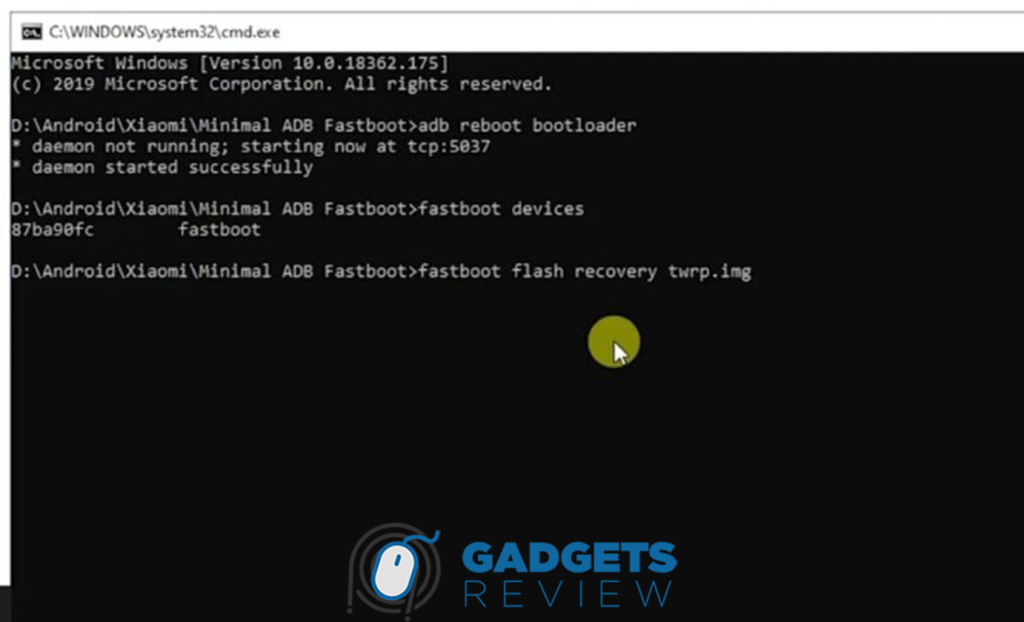
Setelah berhasil menginstall TWRP di perangkat Asus Zenfone Max Pro M1, kamu bisa melanjutkan ke langkah berikutnya, yaitu rooting perangkat.
Proses root Asus Zenfone Max Pro M1 menggunakan TWRP memberi kamu akses penuh ke sistem Android, yang memungkinkan kamu untuk menginstal aplikasi khusus, memodifikasi sistem, hingga menginstal custom ROM.
Pada artikel ini, kamu akan mempelajari apa itu root, manfaatnya, serta bagaimana cara melakukan root dengan Magisk atau SuperSU melalui TWRP.
Apa Itu Root dan Keuntungannya?
Root adalah proses yang memungkinkan kamu untuk mendapatkan akses administratif (superuser) ke sistem Android. Secara default, sistem operasi Android membatasi akses ke file dan fungsi sistem agar pengguna tidak melakukan perubahan yang dapat merusak perangkat.
Namun, dengan akses root, kamu bisa melewati batasan ini dan mendapatkan kontrol penuh atas perangkat kamu.
Beberapa keuntungan melakukan root pada Asus Zenfone Max Pro M1:
- Menghapus aplikasi bawaan (bloatware): Setelah perangkat di-root, kamu bisa menghapus aplikasi bawaan yang tidak diperlukan, yang biasanya tidak dapat dihapus melalui pengaturan standar.
- Custom ROM: Dengan akses root, kamu bisa menginstal custom ROM yang dapat meningkatkan performa perangkat dan memberikan fitur baru.
- Backup sistem penuh: Dengan aplikasi seperti Titanium Backup, kamu bisa membuat cadangan penuh dari semua aplikasi dan data.
- Modifikasi sistem: Root memungkinkan kamu untuk memodifikasi berbagai aspek dari sistem operasi, seperti mengubah tampilan, tweak performa, hingga menginstall kernel yang berbeda.
Langkah-langkah Root Menggunakan Magisk atau SuperSU
Untuk root Asus Zenfone Max Pro M1, kamu memerlukan salah satu dari dua alat paling populer, yaitu Magisk atau SuperSU. Kedua alat ini memungkinkan akses root, tetapi ada perbedaan antara keduanya.
Magisk lebih fleksibel dan populer karena bisa menyembunyikan status root dari aplikasi yang tidak mendukung perangkat yang di-root (seperti aplikasi perbankan), sementara SuperSU adalah alat root klasik yang berfungsi langsung memberikan akses superuser.
Berikut langkah-langkah root menggunakan salah satu dari kedua alat tersebut:
- Download Magisk atau SuperSU:
- Jika kamu memilih Magisk, unduh versi terbaru dari Magisk ZIP.
- Jika kamu memilih SuperSU, unduh file ZIP SuperSU terbaru.
- Simpan file ZIP yang sudah diunduh di memori internal perangkat atau kartu SD.
- Boot ke TWRP Recovery untuk memulai proses instalasi root.
Install Magisk atau SuperSU via TWRP
Setelah perangkat berhasil boot ke TWRP, kamu bisa memulai proses instalasi Magisk atau SuperSU. Berikut langkah-langkahnya:
- Masuk ke menu TWRP: Jika perangkat dalam keadaan mati, tekan tombol Volume Down (-) dan Power secara bersamaan untuk masuk ke TWRP.
- Backup Sistem (Opsional tapi direkomendasikan): Sebelum melakukan modifikasi apa pun, sangat disarankan untuk membuat backup dari sistem. Di menu TWRP, pilih opsi Backup dan pilih partisi yang ingin di-backup, lalu swipe untuk memulai.
- Install Magisk atau SuperSU:
- Pilih opsi Install di menu utama TWRP.
- Navigasikan ke lokasi di mana kamu menyimpan file ZIP Magisk atau SuperSU.
- Pilih file ZIP dan swipe untuk mengonfirmasi instalasi.
- Setelah instalasi selesai, pilih Reboot to System untuk memulai ulang perangkat kamu dengan akses root.
Verifikasi Akses Root dengan Aplikasi Pihak Ketiga
Setelah perangkat reboot, kamu bisa memverifikasi apakah root telah berhasil dilakukan dengan menggunakan aplikasi pihak ketiga seperti Root Checker. Aplikasi ini akan memberi tahu kamu apakah akses root telah diberikan ke perangkat atau belum.
Langkah-langkah untuk verifikasi:
- Unduh aplikasi Root Checker dari Google Play Store.
- Buka aplikasi dan pilih opsi Verify Root.
- Aplikasi akan memeriksa status root dan memberikan notifikasi apakah perangkat telah berhasil di-root.
Jika root berhasil, kamu bisa mulai menikmati berbagai keuntungan dari akses root, termasuk menginstal aplikasi yang memerlukan akses superuser, memodifikasi sistem, dan lain sebagainya.
Dengan langkah-langkah di atas, kamu sekarang telah berhasil melakukan root pada Asus Zenfone Max Pro M1 menggunakan TWRP, dan perangkat siap untuk dimodifikasi lebih lanjut sesuai keinginan.
Masalah yang Mungkin Terjadi dan Cara Mengatasinya

Setelah berhasil menginstall TWRP di Asus Zenfone Max Pro M1 dan melakukan root, terkadang beberapa pengguna menghadapi masalah teknis yang tak terduga.
Meskipun proses install TWRP dan root cukup sederhana jika diikuti dengan benar, tetap ada beberapa kendala yang bisa muncul. Beberapa masalah umum yang sering dihadapi adalah TWRP yang tidak permanen, bootloop, atau kebutuhan untuk memulihkan sistem dari backup TWRP.
Pada bagian ini, kami akan membahas masalah yang mungkin muncul setelah instalasi TWRP dan bagaimana cara mengatasinya.
TWRP Tidak Permanen Setelah Install
Salah satu masalah yang sering dihadapi pengguna adalah TWRP tidak permanen setelah instalasi.
Pada beberapa perangkat, termasuk Asus Zenfone Max Pro M1, sistem bisa secara otomatis menggantikan TWRP dengan recovery bawaan (stock recovery) saat perangkat di-reboot.
Berikut beberapa solusi untuk mengatasi masalah ini:
- Boot Langsung ke Recovery Setelah Instalasi TWRP: Setelah kamu selesai melakukan flash TWRP, pastikan untuk langsung boot ke mode recovery TWRP, bukan ke sistem. Gunakan perintah
fastboot reboot, lalu tahan tombol Volume Down (-) untuk langsung masuk ke mode TWRP. - Flash Disable Stock Recovery: Ada file khusus yang bisa kamu flash melalui TWRP untuk mencegah recovery bawaan menggantikan TWRP. File ini sering disebut “Disable Stock Recovery” dan dapat ditemukan di forum pengembang seperti XDA.
- Edit File “recovery-from-boot.p”: Pada beberapa ROM, file ini bertanggung jawab untuk menggantikan TWRP. Kamu bisa masuk ke sistem dan menghapus atau mengedit file tersebut (membuat file kosong) untuk mencegahnya mengganti TWRP secara otomatis.
Bootloop Setelah Install TWRP
Bootloop adalah masalah lain yang mungkin muncul setelah kamu menginstal TWRP atau melakukan root.
Bootloop adalah kondisi di mana perangkat terus menerus restart tanpa bisa masuk ke sistem.
Berikut beberapa langkah untuk mengatasi bootloop:
- Wipe Cache dan Dalvik Cache: Jika bootloop terjadi setelah instalasi TWRP atau root, coba masuk ke TWRP recovery, lalu pilih opsi Wipe dan pilih Cache serta Dalvik Cache. Terkadang, membersihkan cache dapat memperbaiki masalah ini.
- Flash Custom ROM atau Stock ROM Ulang: Jika bootloop terjadi karena kesalahan sistem atau modifikasi yang tidak berhasil, kamu bisa menginstall ulang custom ROM atau flash stock ROM melalui TWRP atau Fastboot untuk memulihkan perangkat.
- Restore Backup dari TWRP: Jika kamu sudah melakukan backup sistem sebelumnya, kamu bisa melakukan restore untuk memulihkan perangkat ke kondisi semula. Ini adalah salah satu manfaat utama menggunakan TWRP.
Cara Restore ROM dengan Backup TWRP
Salah satu fitur unggulan TWRP adalah kemampuan untuk membuat backup penuh dari sistem dan memulihkannya jika terjadi masalah seperti bootloop atau kegagalan sistem.
Jika kamu menghadapi masalah setelah root atau modifikasi, kamu bisa dengan mudah restore ROM menggunakan backup TWRP.
Berikut langkah-langkah untuk restore ROM dengan backup TWRP:
- Masuk ke TWRP Recovery: Matikan perangkat dan tekan tombol Volume Down (-) dan Power secara bersamaan untuk masuk ke mode TWRP.
- Pilih Opsi Restore: Setelah masuk ke TWRP, pilih menu Restore di layar utama.
- Pilih Backup yang Ingin Dipulihkan: Di sini, kamu akan melihat daftar backup yang telah kamu buat sebelumnya. Pilih backup yang ingin kamu pulihkan.
- Swipe untuk Memulai Restore: Setelah memilih backup, swipe untuk memulai proses restore. TWRP akan mengembalikan perangkat ke kondisi saat backup dilakukan, termasuk semua aplikasi, pengaturan, dan data sistem.
- Reboot ke Sistem: Setelah restore selesai, pilih opsi Reboot to System untuk kembali ke sistem yang sudah dipulihkan.
Dengan mengikuti langkah-langkah ini, kamu bisa memulihkan perangkat dari masalah besar seperti bootloop atau sistem yang corrupt.
Kesimpulan dan Tips Tambahan
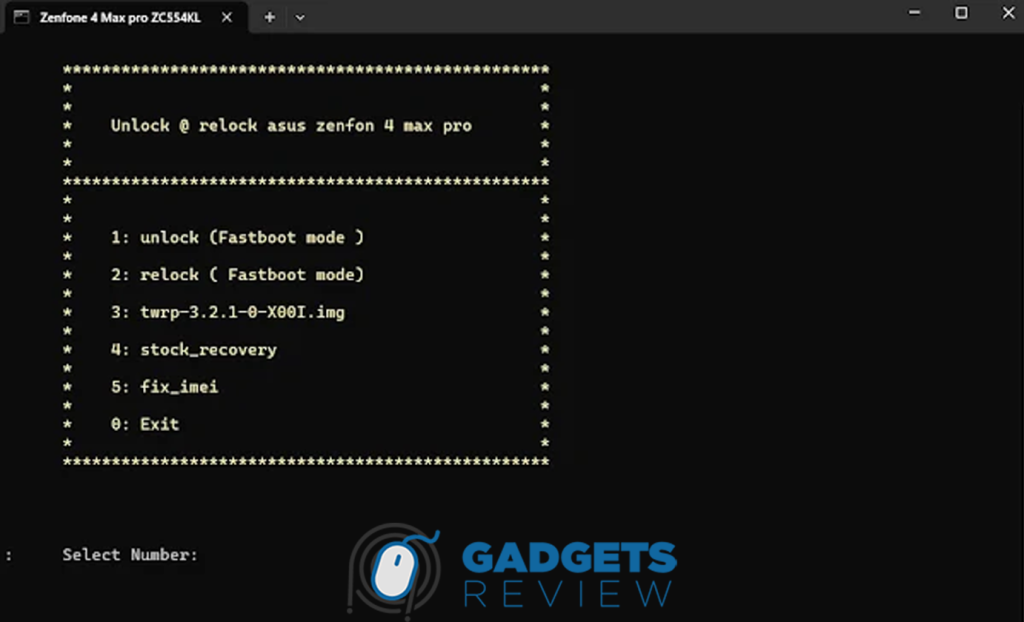
Menginstall TWRP dan melakukan root pada Asus Zenfone Max Pro M1 memberikan kamu akses penuh ke sistem, memungkinkan untuk memodifikasi perangkat sesuai kebutuhan.
Namun, proses ini tidak boleh dilakukan sembarangan. Sangat penting untuk mengikuti langkah-langkah yang benar dan memastikan semua alat siap sebelum memulai.
Masalah-masalah seperti bootloop atau recovery yang tergantikan dapat diatasi dengan persiapan dan pengetahuan yang tepat. Dengan memanfaatkan fitur TWRP seperti backup, kamu bisa dengan aman melakukan modifikasi tanpa takut kehilangan data penting atau merusak sistem.
Pentingnya Backup Sebelum Modifikasi
Backup adalah langkah paling penting yang harus dilakukan sebelum kamu memulai modifikasi apapun pada Asus Zenfone Max Pro M1. TWRP memberikan fitur backup yang memungkinkan kamu untuk menyimpan seluruh sistem, aplikasi, dan data pribadi.
Dengan membuat backup, kamu bisa dengan mudah mengembalikan perangkat ke kondisi semula jika terjadi masalah seperti bootloop atau sistem yang rusak akibat instalasi yang gagal.
Tips penting terkait backup:
- Lakukan backup penuh sebelum menginstal custom ROM atau root.
- Simpan backup di media eksternal atau di cloud untuk berjaga-jaga jika penyimpanan internal rusak.
- Gunakan fitur restore di TWRP jika ada masalah selama atau setelah modifikasi.
Menjaga Performa dengan Custom ROM dan Kernel
Salah satu keuntungan utama dari root dan instalasi TWRP adalah kemampuan untuk menginstal custom ROM dan custom kernel.
Dengan ROM dan kernel yang disesuaikan, kamu dapat meningkatkan performa perangkat, memperpanjang masa pakai baterai, dan menambahkan fitur yang tidak tersedia di firmware bawaan Asus.
Beberapa tips untuk menjaga performa:
- Pilih Custom ROM yang Stabil: Pastikan untuk mengunduh dan menginstal custom ROM yang sudah diakui stabil oleh komunitas pengguna Asus Zenfone Max Pro M1. Forum seperti XDA Developers adalah tempat terbaik untuk menemukan rekomendasi ROM yang tepat.
- Instal Kernel yang Dioptimalkan: Kernel yang dioptimalkan dapat meningkatkan performa perangkat, seperti meningkatkan kecepatan CPU atau manajemen daya baterai. Pastikan kernel yang diinstal kompatibel dengan custom ROM yang kamu gunakan.
- Perbarui Secara Berkala: Custom ROM dan kernel sering mendapatkan pembaruan untuk memperbaiki bug dan meningkatkan performa. Selalu perbarui perangkat kamu secara berkala untuk menjaga kinerja optimal.
Dengan melakukan backup secara berkala dan menggunakan custom ROM serta kernel yang tepat, kamu bisa memastikan bahwa Asus Zenfone Max Pro M1 kamu berjalan dengan lancar dan sesuai dengan preferensi pribadi.